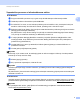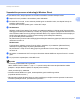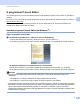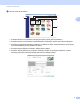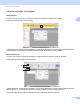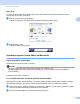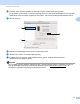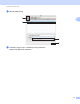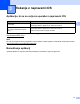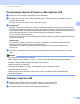Instructions
Tiskanje z napravami iOS
15
3
Povezovanje naprave P-touch z vašo napravo iOS 3
a Napravo P-touch povežite z računalnikom preko USB-kabla.
b Če lučka Wi-Fi ne sveti, za eno sekundo pridržite gumb za brezžični način, da vklopite funkcijo za
brezžično LAN-omrežje.
Ko lučka Wi-Fi zasveti, spustite gumb. Lučka Wi-Fi utripa.
c Za Windows
®
Zaženite orodje Printer Setting Tool (Orodje za nastavitve tiskalnika) in kliknite gumb [Communication
settings] (Komunikacijske nastavitve). Potrdite, da je potrjeno potrditveno polje [Enable Wireless Direct
when Wireless LAN is turned on] (Omogoči Wireless Direct, ko je vključeno brezžično LAN-omrežje) na
jezičku [General] (Splošno) v Communication settings (Komunikacijske nastavitve).
(To je tovarniško privzeta nastavitev.)
Za podrobnosti o [Communication settings] (Komunikacijske nastavitve) glejte Uporaba komunikacijskih
nastavitev na strani 19.
Za Macintosh
Z računalnikom zaženite program P-touch Utility in poskrbite, da je nastavitev [Wireless Direct]
nastavljena na [ON] (Vklop) na jezičku [Wireless Direct].
Za podrobnosti o orodju P-touch Utility glejte Program Brother P-touch Utility (za Macintosh)
na strani 35.
d Na zaslonu z nastavitvami Wi-Fi na svoji napravi iOS izberite SSID-ime naprave P-touch in vnesite
geslo.
Opomba
• Tovarniško privzeto SSID-ime in geslo sta:
SSID: »DIRECT-brPT-P750W****«, kjer »****« pomeni zadnja štiri mesta serijske številke izdelka.
(Nalepko s serijsko številko najdete, če odprete pokrov kasete.)
Geslo (omrežni ključ): 00000000
• Če želite natisniti SSID-ime in geslo, dvakrat pritisnite gumb brezžičnega načina.
(Uporabite trak širine 24 mm.)
• Napravo P-touch lahko povežete z napravo iOS v načinu infrastrukture preko WLAN-dostopne
točke/usmerjevalnika.
Tiskanje z napravo iOS 3
a Zaženite eno od aplikacij Brother za mobilne naprave s svojo napravo iOS.
(Glejte Aplikacije, ki so na voljo za uporabo z napravami iOS na strani 14.)
b Ko uredite podatke, ki jih želite natisniti, tapnite [Print] (Natisni).